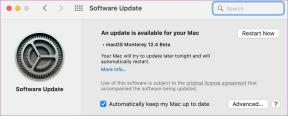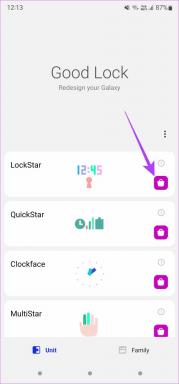Correggi il codice di errore 0x80070456 0xa0019 in Windows 10 – TechCult
Varie / / April 07, 2023
Il codice di errore 0x80070456 0xa0019 è un errore di sistema causato da Media Creation Tool; la maggior parte degli utenti riscontra questo errore durante il tentativo di eseguire il backup di Windows su computer Windows 10. Il codice di errore Media Creation Tool 0x80070456 0xa0019 può causare vari problemi all'utente in quanto potrebbe non essere in grado di creare backup o eseguire un'installazione pulita di Windows. In questa guida, discuteremo i metodi per risolvere il codice di errore 0x80070456.

Sommario
- Come correggere il codice di errore 0x80070456 0xa0019 in Windows 10
- Che cos'è il codice di errore 0x80070456 0xa0019?
- Quali sono le cause del codice di errore 0x80070456 0xa0019?
- Metodo 1: garantire uno spazio di archiviazione sufficiente
- Metodo 2: eseguire Media Creation Tool come amministratore
- Metodo 3: eseguire la risoluzione dei problemi di Windows Update
- Metodo 4: disabilitare temporaneamente l'antivirus (se applicabile)
- Metodo 5: eseguire Media Creation Tool da USB
- Metodo 6: convertire l'unità USB in MBR
- Metodo 7: ripristinare lo strumento di creazione multimediale
Come correggere il codice di errore 0x80070456 0xa0019 in Windows 10
Media Creation Tool rende facile per un utente installare Windows 10 su un'unità multimediale. Tuttavia, prima di installare Windows 10 tramite Media Creation Tool, dovrai assicurarti che il tuo computer soddisfi tutti i requisiti necessari. Di seguito sono riportati alcuni dei requisiti necessari per eseguire lo strumento di creazione multimediale se i requisiti non sono soddisfatti, è possibile che venga visualizzato il codice di errore dello strumento di creazione multimediale 0x80070456 0xa0019.
- UN internet stabile connessione
- UN unità USB vuota e formattata con almeno 8 GB di spazio libero
- Codice prodotto di Windows 10 è inoltre necessario per installare l'installazione di Windows 10 con Media Creation Tool
- Altri requisiti di sistema menzionati sul funzionario Sito Web Microsoft.
L'installazione di Windows 10 tramite Media Creation Tool è un processo semplice, puoi controllare il file Come creare supporti di installazione di Windows 10 con Media Creation Tool per installare in sicurezza Windows 10 tramite Media Creation Tool senza dover affrontare l'errore 0x80070456.
Che cos'è il codice di errore 0x80070456 0xa0019?
Il codice di errore 0x80070456 0xa0019 è un errore comune con Media Creation Tool; questo è un errore di sistema che si verifica quando si tenta di installare Windows su un'unità USB o un'unità DVD; Il codice di errore dello strumento di creazione multimediale 0x80070456 0xa0019 può essere causato da una memoria insufficiente sull'unità del supporto o da un errore del sistema. Nella prossima sezione, esamineremo un paio di modi per risolvere il problema del codice di errore 0x80070456.
Quali sono le cause del codice di errore 0x80070456 0xa0019?
Possono esserci diversi motivi per cui questo errore si verifica con Media Creation Tool; alcuni dei possibili motivi sono indicati di seguito.
- Memoria insufficiente nell'unità USB è il motivo più comune per l'errore di Media Creation Tool
- Interruzioni dovute alle applicazioni in background durante l'esecuzione di Media Creation Tool può portare a una serie di errori con Media Creation Tool
- Aggiornamento di Windows obsoleto o corrotto è un motivo comune per questo errore
- Interferenza di un antivirus di terze parti durante l'esecuzione di Media Creation Tool a volte è anche responsabile di questo errore
- Configurazione errata dell'unità USB è un motivo comune per gli errori con Media Creation Tool
- Errori di sistema e bug con il Media Creation Tool sono anche responsabili di questo errore
- File non eliminati nell'unità USB può anche causare l'errore con Media Creation Tool
La seguente guida ti fornirà i metodi per risolvere i problemi con Media Creation Tool come il codice di errore 0x80070456 0xa0019.
Metodo 1: garantire uno spazio di archiviazione sufficiente
La maggior parte delle volte, i problemi e gli errori con lo strumento di creazione di Windows Media sono causati da spazio USB insufficiente. In genere, Media Creation Tool richiede almeno 8 GB di spazio libero sull'unità USB per installare Windows. A volte, gli utenti scoprono che il requisito di installazione è indicato a 4 GB, ma durante l'installazione di Windows incontrano il codice di errore 0x80070456. Questo perché nei nuovi aggiornamenti Media Creation Tool richiede oltre 4 GB di dati, che non possono essere scaricati in un'unità USB da 4 GB. Pertanto, per evitare il codice di errore 0x80070456 0xa0019 di Media Creation Tool, è necessaria almeno un'unità USB da 8 GB.
Nota: Tieni presente che Media Creation Tool richiede un'unità USB FAT32 e non un'unità NTFS, pertanto seleziona solo FAT32 e avvia il processo di creazione di Windows 10.
Metodo 2: eseguire Media Creation Tool come amministratore
Quando si verifica un errore con Media Creation Tool, una delle prime cose che puoi provare è eseguire l'utilità come amministratore; questo fornisce allo strumento di creazione multimediale privilegi amministrativi e il processo non è disturbato da alcuna app in background.
1. Fare clic con il tasto destro sul Icona dello strumento di creazione di Windows Media.
2. Qui, seleziona il Proprietà opzione.

3. Nel Proprietà finestra, passare alla Compatibilità scheda.
4. Ora seleziona la casella contrassegnata Esegui questo programma come amministratore.

5. Infine, fai clic su Fare domanda a, Poi OK per salvare le modifiche.
Leggi anche: Correggi l'errore 0x800705b3 in Windows Update
Metodo 3: eseguire la risoluzione dei problemi di Windows Update
Uno dei metodi efficaci per gestire gli errori di Windows è eseguire uno strumento di risoluzione dei problemi integrato; Windows 10 è dotato di una serie di strumenti di risoluzione dei problemi integrati che è possibile utilizzare per risolvere i problemi del sistema. Spesso, gli errori di Media Creation Tool possono essere risolti anche utilizzando lo strumento di risoluzione dei problemi di Windows Update. Puoi dare un'occhiata al Come eseguire la risoluzione dei problemi di Windows Update guida per seguire i passaggi per eseguire in sicurezza questo strumento di risoluzione dei problemi sul tuo computer per risolvere il codice di errore dello strumento di creazione multimediale 0x80070456 0xa0019.
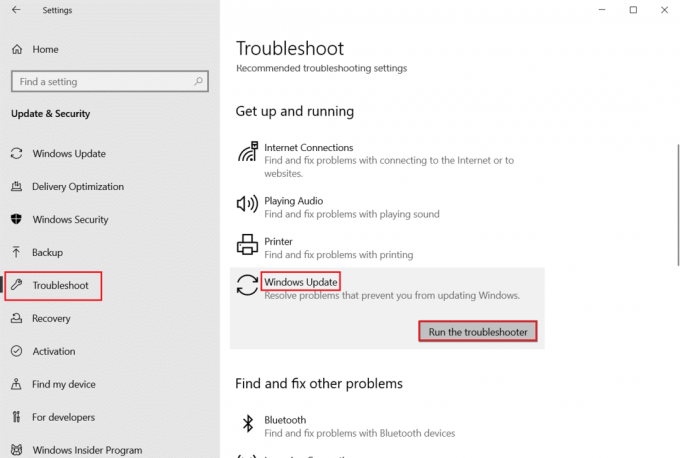
Metodo 4: disabilitare temporaneamente l'antivirus (se applicabile)
L'errore di Media Creation Tool durante il tentativo di installare Windows 10 può essere causato dall'antivirus di terze parti sul tuo computer. Quando un antivirus classifica erroneamente un file di sistema come malware, lo blocca e genera un errore; per evitare tali problemi, puoi disabilitare l'antivirus di terze parti sul tuo computer. Dai un'occhiata al Come disattivare temporaneamente l'antivirus su Windows 10 guida per disabilitare in sicurezza il tuo antivirus.

Leggi anche:Impossibile arrestare il servizio Windows Update
Metodo 5: eseguire Media Creation Tool da USB
Molti utenti hanno notato che una volta copiata l'installazione di Media Creation Tool e incollata su un'unità USB e quindi utilizzata per installare Windows, non hanno ricevuto lo stesso codice di errore 0x80070456 0xa0019. Pertanto, se riscontri lo stesso problema, puoi anche provare a eseguire Media Creation Tool da un'unità USB.
1. Copia il Configurazione dello strumento di creazione multimediale selezionandolo e premendo Tasti Ctrl+C contemporaneamente.
2. Ora apri Esplora file premendo Tasti Windows+E insieme.
3. Naviga verso il Cartella dell'unità USB in Esplora file e fare doppio clic.
4. Colpire il Tasti Ctrl+V contemporaneamente per incollare qui l'impostazione di Media Creation Tool.
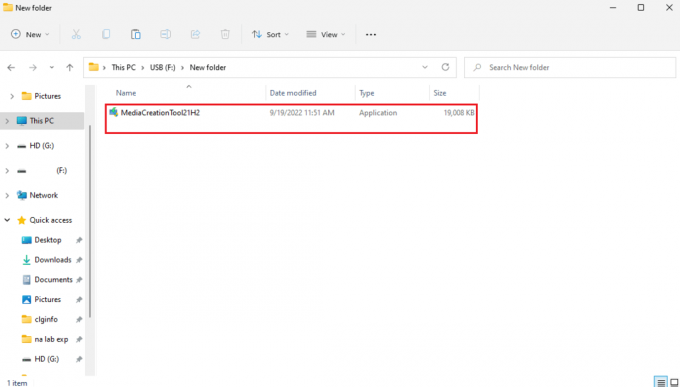
5. Corri il MediaCreationTool.exe dopo averlo scaricato.
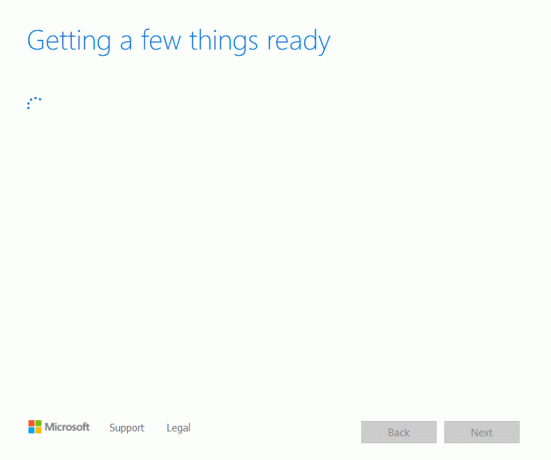
6. Clicca su Accettare opzione dopo aver attraversato il Avvisi applicabili e condizioni di licenza.

7. Qui, seleziona Crea supporto di installazione opzione e fare clic su Prossimo.
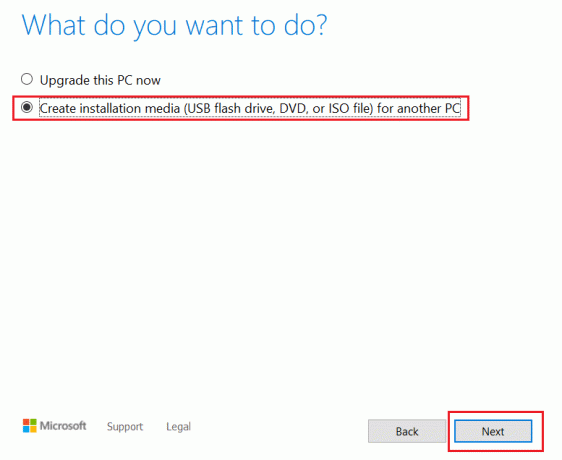
8. Quindi, fare clic su Prossimo.
Nota: Assicurati di controllare Usa le opzioni consigliate per questo PC opzione.
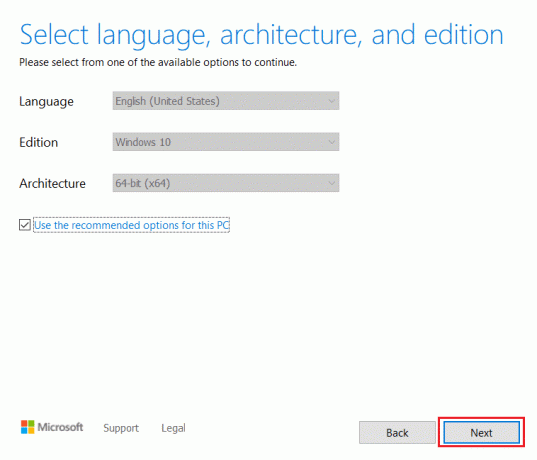
9. Quindi, scegli il chiavetta USB opzione e fare clic su Prossimo.
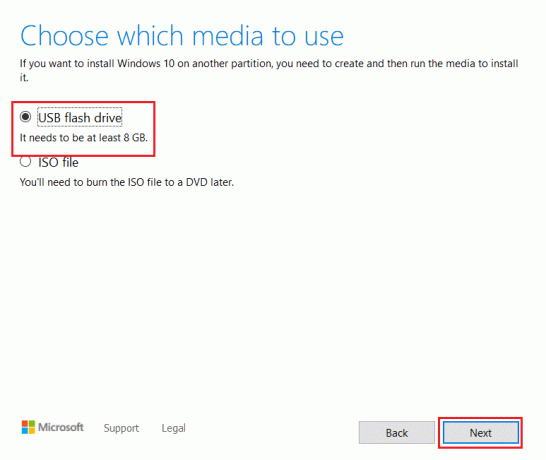
10. Finalmente, installare Windows utilizzando questa configurazione.
Se il codice di errore 0x80070456 0xa0019 non è stato risolto da questo, prova il metodo successivo.
Leggi anche:Correggi l'errore di Windows Update 0x800704c7
Metodo 6: convertire l'unità USB in MBR
MBR (Mater Boot Record) è un prerequisito importante per installare Windows tramite un'unità USB avviabile, a correggere l'errore di Media Creation Tool, è possibile utilizzare il prompt dei comandi per convertire l'unità USB da GPT a MBR.
1. Colpire il Tasto Windows, tipo Prompt dei comandie fare clic su Esegui come amministratore.

2. Tipo diskpart comanda e colpisci accederechiave. Qualsiasi comando digitato in seguito verrà utilizzato per manipolare le partizioni del disco sul PC.
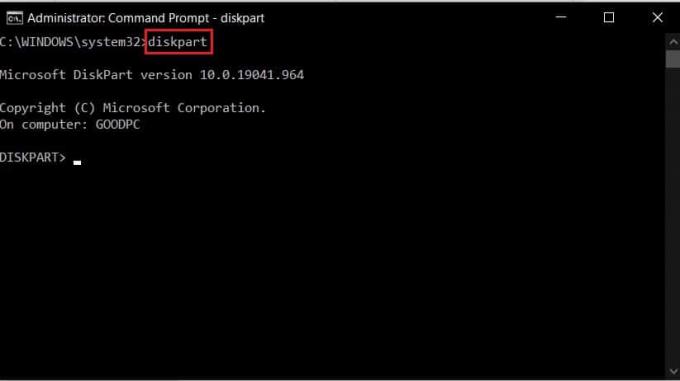
3. Ora, esegui il elenco discocomando per visualizzare tutte le tue unità.
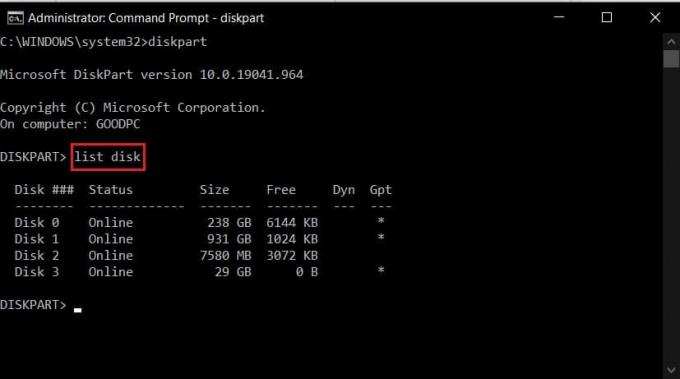
4. Dall'elenco, identifica l'unità flash USB che convertirai nel supporto di installazione.
5. Quindi, digita seleziona disco *x*per selezionare l'unità e premere il Tasto Invio.
Nota: Assicurati che invece di *X*, inserisci il numero di unità del tuo dispositivo USB.

6. Ora digita pulito comando e premere il Tasto Invio per pulire l'unità USB.
7. Una volta che l'unità è stata pulita, digitare convertire mbr & premi Invio per eseguire il comando per convertire l'unità USB in formato MBR.
8. Dovresti ricevere Diskpart ha convertito correttamente il disco selezionato nel formato MBR Messaggio.
Apri di nuovo lo strumento di creazione multimediale e verifica se il problema è stato risolto.
Leggi anche:Correggi l'errore di download di Windows Update 0x800f0984 2H1
Metodo 7: Ripristina strumento di creazione multimediale
Se il codice di errore Media Creation 0x80070456 0xa0019 non è causato da un'unità USB, puoi provare a ripristinare l'utilità stessa. È possibile seguire i passaggi indicati di seguito per ripristinare in modo sicuro lo strumento di creazione multimediale.
1. Login al tuo computer come amministratore.
2. premi il Chiave della finestra, tipo Pannello di controllo, quindi fare clic su Aprire.

3. Ora, imposta il Visto da caratteristica a Icone grandi.

4. Qui, individuare e fare clic su Opzioni Esplora file.
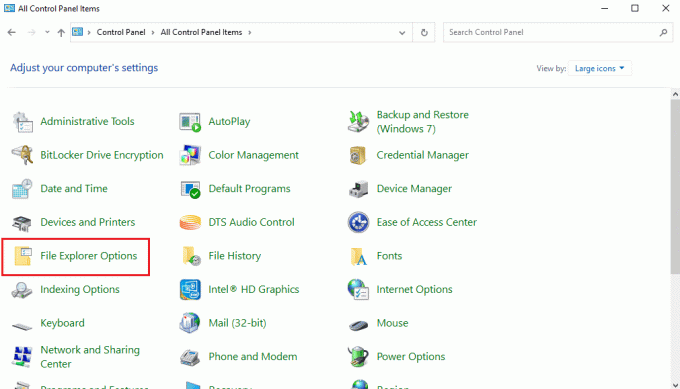
5. Naviga verso il Visualizzazione scheda.
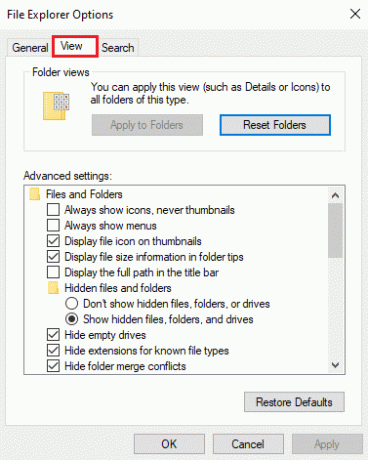
6. Sotto il File e cartelle nascosti, clicca su Mostra file, cartelle e driver nascosti.
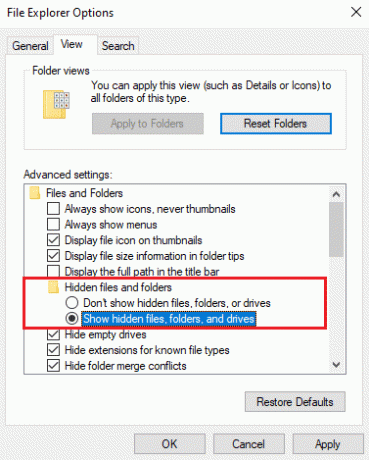
7. Clic Fare domanda a poi OK per salvare le modifiche.
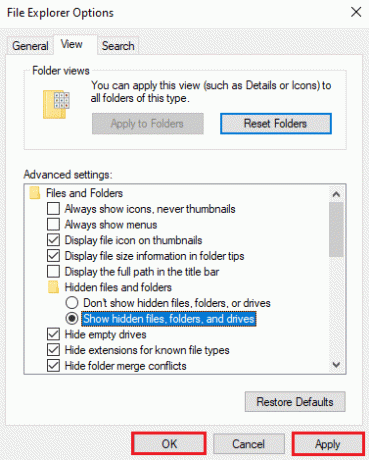
8. Dalla finestra del desktop, fare doppio clic su Questo pc.

9. Fai doppio clic sul tuo unità di root (generalmente, la C: drive)
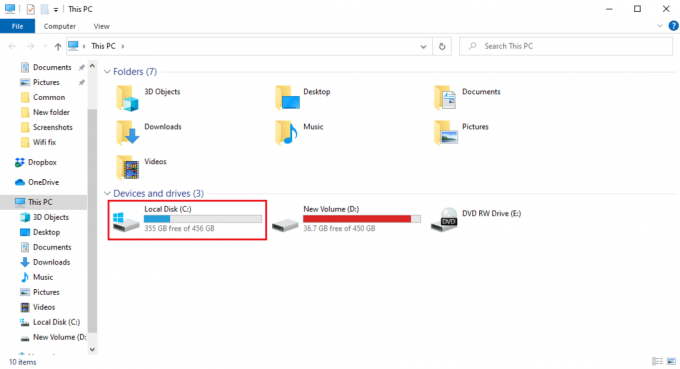
10. Naviga il $Windows.~WS E $Finestre.~BT cartelle.

11. Seleziona e premi chiave di cancellazione entrambe le cartelle.
12. Ora, chiudi il Esplora file finestra.
13. Segui la nostra guida a utilizzare la pulizia del disco in Windows 10 e rimuovere i file temporanei.

14. Al termine del processo di pulizia del disco, apri lo strumento di creazione multimediale e ricominciail processo di creazione di Windows 10.
Nota: Uno dei metodi aggiuntivi che molti utenti hanno trovato utile è installare manualmente l'aggiornamento KB4505903 per Windows 10. Leggi la nostra guida su come scaricare e installare gli ultimi aggiornamenti di Windows 10 e segui il metodo per installare manualmente gli aggiornamenti al suo interno.
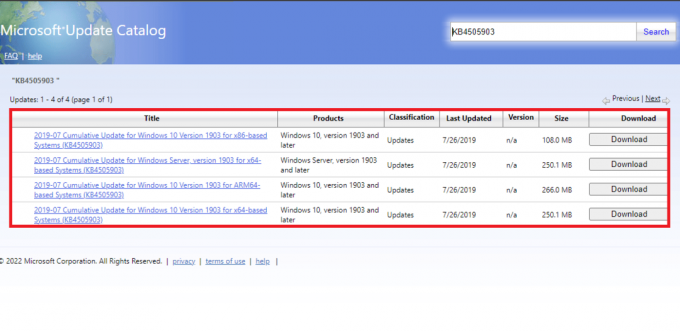
Domande frequenti (FAQ)
Q1. Cosa causa errori con Media Creation Tool?
Risposta. Possono esserci diversi motivi per cui si verificano errori con Media Creation Tool. Alcuni dei motivi comuni includono spazio insufficiente E errori di sistema.
D2. Come correggere gli errori di Media Creation Tool?
Risposta. La maggior parte dei problemi con Media Creation Tool può essere risolta da cambiare le unità USB o multimediali. In alcuni casi, potrebbe essere necessario reimpostare lo strumento.
D3. Come posso installare Windows tramite un'unità USB?
Risposta. Puoi aggiornare o installare Windows 10 su un'unità USB tramite Strumento di creazione multimediale. Questa utility è sviluppata da Microsoft per fornire una facile installazione di backup di Windows.
Consigliato:
- 11 miglior download di emulatore 3D per Android APK
- Correggi il codice di errore 541 in Windows 10
- Correggi il codice di errore 0x8009000f 0x90002 in Windows 10
- Correggi l'errore 42127 L'archivio cab è danneggiato
Speriamo che questa guida ti sia stata utile e che tu sia stato in grado di risolvere il problema codice di errore 0x80070456 0xa0019. Facci sapere quale metodo ha funzionato per te. Se hai suggerimenti o domande, faccelo sapere nella sezione commenti.
Elon è uno scrittore di tecnologia presso TechCult. Scrive guide pratiche da circa 6 anni e ha trattato molti argomenti. Ama trattare argomenti relativi a Windows, Android e gli ultimi trucchi e suggerimenti.